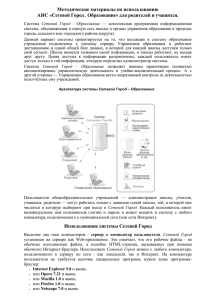Сетевой город. Образование
реклама
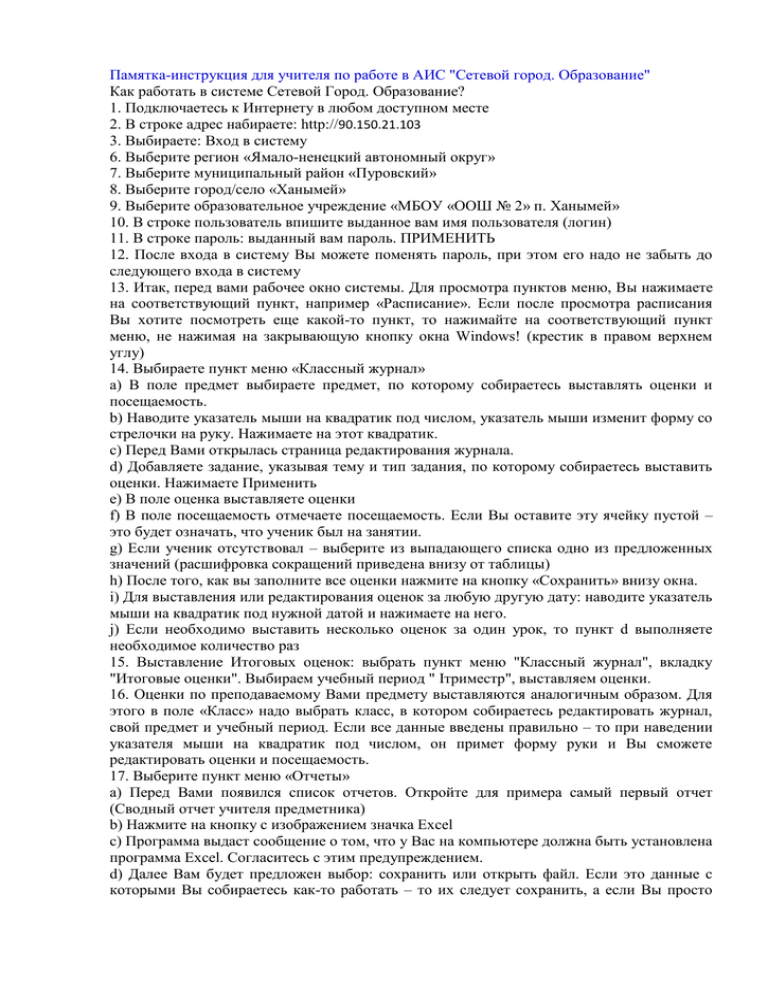
Памятка-инструкция для учителя по работе в АИС "Сетевой город. Образование" Как работать в системе Сетевой Город. Образование? 1. Подключаетесь к Интернету в любом доступном месте 2. В строке адрес набираете: http://90.150.21.103 3. Выбираете: Вход в систему 6. Выберите регион «Ямало-ненецкий автономный округ» 7. Выберите муниципальный район «Пуровский» 8. Выберите город/село «Ханымей» 9. Выберите образовательное учреждение «МБОУ «ООШ № 2» п. Ханымей» 10. В строке пользователь впишите выданное вам имя пользователя (логин) 11. В строке пароль: выданный вам пароль. ПРИМЕНИТЬ 12. После входа в систему Вы можете поменять пароль, при этом его надо не забыть до следующего входа в систему 13. Итак, перед вами рабочее окно системы. Для просмотра пунктов меню, Вы нажимаете на соответствующий пункт, например «Расписание». Если после просмотра расписания Вы хотите посмотреть еще какой-то пункт, то нажимайте на соответствующий пункт меню, не нажимая на закрывающую кнопку окна Windows! (крестик в правом верхнем углу) 14. Выбираете пункт меню «Классный журнал» a) В поле предмет выбираете предмет, по которому собираетесь выставлять оценки и посещаемость. b) Наводите указатель мыши на квадратик под числом, указатель мыши изменит форму со стрелочки на руку. Нажимаете на этот квадратик. c) Перед Вами открылась страница редактирования журнала. d) Добавляете задание, указывая тему и тип задания, по которому собираетесь выставить оценки. Нажимаете Применить e) В поле оценка выставляете оценки f) В поле посещаемость отмечаете посещаемость. Если Вы оставите эту ячейку пустой – это будет означать, что ученик был на занятии. g) Если ученик отсутствовал – выберите из выпадающего списка одно из предложенных значений (расшифровка сокращений приведена внизу от таблицы) h) После того, как вы заполните все оценки нажмите на кнопку «Сохранить» внизу окна. i) Для выставления или редактирования оценок за любую другую дату: наводите указатель мыши на квадратик под нужной датой и нажимаете на него. j) Если необходимо выставить несколько оценок за один урок, то пункт d выполняете необходимое количество раз 15. Выставление Итоговых оценок: выбрать пункт меню "Классный журнал", вкладку "Итоговые оценки". Выбираем учебный период " Iтриместр", выставляем оценки. 16. Оценки по преподаваемому Вами предмету выставляются аналогичным образом. Для этого в поле «Класс» надо выбрать класс, в котором собираетесь редактировать журнал, свой предмет и учебный период. Если все данные введены правильно – то при наведении указателя мыши на квадратик под числом, он примет форму руки и Вы сможете редактировать оценки и посещаемость. 17. Выберите пункт меню «Отчеты» a) Перед Вами появился список отчетов. Откройте для примера самый первый отчет (Сводный отчет учителя предметника) b) Нажмите на кнопку с изображением значка Excel c) Программа выдаст сообщение о том, что у Вас на компьютере должна быть установлена программа Excel. Согласитесь с этим предупреждением. d) Далее Вам будет предложен выбор: сохранить или открыть файл. Если это данные с которыми Вы собираетесь как-то работать – то их следует сохранить, а если Вы просто хотите посмотреть этот отчет и больше он Вам сейчас нигде не нужен – тогда выбирайте открыть. e) После того как Вы поработали с этим отчетом, закрываете его закрывающей кнопкой в правом верхнем углу окна. f) Перед вами снова окно программы Сетевой город. Чтобы вернуться к списку отчетов – нажмите на кнопку «Вернуться» g) Работа со всеми остальными отчетами ведется аналогичным образом. h) Если Вы не нашли интересующего Вас отчета – зайдите во вкладку «Дополнительные отчеты» и попробуйте найти его там. 18. Для выхода из программы выберите пункт меню «Выход». Памятка для родителей по использованию АИС «Сетевой город. Образование» Автоматизированная система управления (АИС) «Сетевой город» – система построение единой информационной среды общеобразовательного учреждения (ОУ), объединяющая учеников, родителей, учителей и администрацию школы и комитета по образованию. Главная цель «Сетевого города» - это повышение качества образования в ОУ, прежде всего, посредством широкого вовлечения родителей в образовательный процесс и всестороннего анализа работы педагогов и учёбы детей. Важным условием достижения цели улучшения качества успеваемости и посещаемости ребёнка является активное участие родителей в использовании возможностей системы. Возможности родителей: оперативный контроль успеваемости и посещаемости своего ребёнка через Интернет или сотовый телефон (SMS-сообщения) при условии выставления учителями текущих оценок; общение с учителями, администрацией и другими родителями по электронной почте; доступ к расписанию уроков, школьных и классных мероприятий; дистанционное образование детей, находящихся на надомном обучении или проживающих в отдалённых районах, с помощью электронных учебных курсов. Для родителей в системе «Сетевой город» представлены следующие разделы: 1. «Расписание» уроков и классных мероприятий класса, а также школьных мероприятий. 2. В разделе «Дневник заданий» содержатся названия пройденных тем, задолженности, оценки за уроки с указанием того, за что они получены. 3. Раздел «Отчёты» содержит разнообразную информацию об итоговой и текущей успеваемости и посещаемости ребёнка, позволяющую проводить сравнительный анализ результатов обучения ученика с результатами класса или школы в целом. 4. В разделе «Объявления» можно прочитать объявления, выставленные администрацией или педагогами. 5. В разделе «Общение» обеспечена возможность общения в электронной почте и форуме. Вход пользователей в программу осуществляется через сеть Интернет по адресу (http://netschool.altrrc.ru) по заранее зарегистрированным именам пользователя и паролям, которые можно получить у администратора системы в ОУ. Порядок работы в системе 1. Зайдите в систему «Сетевой город» под своим именем пользователя. Для этого откройте программу-браузер (Internet Explorer и т.п.), в адресной строке наберите http://netschool.altrrc.ru В открывшемся окне кликните мышкой на ссылку «вход в систему», которая выделена красным цветом. В следующем окне выберите регион, город, ОУ, наберите свои имя пользователя и пароль и нажмите кнопку «Применить». 2. Чтобы посмотреть расписание, кликните на пункт меню «Расписание» и выберите интересующую вас вкладку. В экране «Месяц» наглядно представлено расписание школьных и классных мероприятий на месяц, в экране «Неделя» можно посмотреть полное расписание на неделю и т.д. 3. Чтобы узнать итоговые отметки ребёнка, откройте раздел «Отчёты» и выберите ссылку «Итоговые отметки». Вы можете воспользоваться отчётами «Средний бал ученика» и «Динамика среднего балла», чтобы узнать соотношение бала вашего ребёнка и балла класса, а также динамику успеваемости ребёнка. 4. Если ваш классный руководитель или учителя-предметники выставляют текущие оценки, то вы сможете получить информацию об успеваемости и посещаемости ребёнка, а также среднем балле по предмету в отчёте «Отчет об успеваемости и посещаемости». 5. Вы можете осуществлять дистанционное общение в системе. Зайдите на страницу «Форум» (ярлык в верхней части меню). Напишите сообщение в одной из тем или создайте свою тему для обсуждения. Чтобы написать сообщение в одной из уже заданных тем, выберите тему, нажмите на её название-ссылку, прочитайте сообщения и напишите своё сообщение в нижней части страницы. Нажмите кнопку «Отправить». Чтобы создать свою тему, нажмите кнопку «Новая тема». Напишите тему сообщения и само сообщение. Нажмите кнопку «Отправить». Оставляйте, пожалуйста, свои вопросы и отзывы в форуме «Сетевой школы». 6. У вас есть возможность общаться по электронной почте с администрацией, учителями, детьми и друг другом. Откройте страницу «Почта» (ярлык в верхней части меню). Чтобы написать сообщение, нажмите кнопку «Создать сообщение». Выберите адресата - в конце строки «Кому» нажмите на значок книги, выберите группу получателей из формы «Группа». Затем из выбранной группы определите ваших адресатов, нажимая на их ФИО – ссылку. При этом они автоматически добавляются в список получателей, расположенный в правой части экрана. После выбора адресатов нажмите кнопку «Сохранить». Напишите тему вашего сообщения и само сообщение. Затем нажмите кнопку «Отправить». Для просмотра отправленных сообщений выберите почтовую папку «Отправленные» в окне «Просмотр почтовых сообщений». Если вам есть сообщение в почтовом ящике, то ярлык «Почта» будет мигать жёлтым цветом». Щёлкните данный ярлык и прочитайте сообщение. Что такое СГО Сетевой Город. Образование – комплексная программная информационная система, объединяющая в единую сеть образовательные учреждения и Управление образования в пределах города Муравленко, тем самым формируя единое городское информационное образовательное пространство (СГО). Кто является пользователем СГО В системе могут работать: специалисты Управления образования; представители администраций образовательных учреждений (руководители, секретарь, специалист по кадрам); учителя и воспитатели; учителя – предметники и классные руководители; учащиеся и воспитанники; родители. Особенности СГО Сетевой город. Образование располагается в сети Интернет и доступен из любой точки мира. Одновременно в системе СГО могут работать, не мешая друг другу, пользователи многих образовательных учреждений. Каждая школа занимается размещением информации самостоятельно и является «хозяином» своей информации, находящейся на сервере Управления образования, при этом каждой школе доступен только свой сегмент. Каждый пользователь образовательного учреждения (директор, завуч, ученик, учитель, родители и т.д.) имеют индивидуальные имя и пароль и могут входить в систему с любого компьютера, подключенного к сети Интернет. Например, находясь дома или на работе, родитель может отслеживать успеваемость и посещаемость своего ребёнка, общаться с преподавателями и администрацией образовательного учреждения; учащийся может удалённо получать домашние задания, просматривать свой электронный дневник и расписание, и т.д. Каждый из пользователей обладает определенными правами в системе и имеет возможность просматривать, редактировать только строго определенную информацию. Например, родители будут видеть информацию только о своем ребенке. Оценить эффективность системы можно только на практике. Согласитесь, что достаточно удобно, сидя дома, увидеть школьное расписание, домашние задания или оценки. Для входа в систему каждому пользователю необходимо получить в своем образовательном учреждении персональные логин и пароль. При первом входе в Сетевой город. Образование вам будет предложено сменить пароль. После входа в систему вы попадаете в рабочую область, где можно будет выбрать интересующий раздел. Так выглядит электронный дневник, доступный для просмотра учащимся и их родителям. Помимо оценок, за какую именно работу они были получены, также можно просмотреть отметки о посещаемости. Расписание занятий можно просматривать как на день или на неделю, так и на весь месяц или год. Кроме этого в нём можно просматривать различные мероприятия, проводимые в образовательном учреждении Дополнительно в СГО можно размещать объявления (доска объявлений), личные сообщения и общаться в форуме. Таким образом, для родителей и учеников предоставляются следующие возможности: оперативный доступ к последней версии расписания; информации о школьных и классных мероприятиях; доступ к дневнику; просмотр доски объявлений; получение информации о посещаемости и успеваемости. Уважаемые родители, экономьте своё время и будьте в центре событий школьной жизни своих детей. А для этого необходимо всего лишь обратиться в своей школе к секретарю или иному ответственному лицу для получения персонального логина и пароля для входа в систему СГО. Добро пожаловать в Сетевой город. Образование! Методические материалы по использованию АИС «Сетевой Город . Образование» для родителей и учащихся. Система Сетевой Город - Образование — комплексная программная информационная система, объединяющая в единую сеть школы и органы управления образования в пределах города, сельского или городского района (округа). Данный вариант системы ориентируется на то, что входящие в систему образования учреждения подключены к единому серверу Управления образования и работают дистанционно в одной общей базе данных, в которой для каждой школы доступен только свой сегмент. Школа является хозяином своей информации, и школы работают, не мешая друг другу. Права доступа к информации разграничены, каждый пользователь имеет доступ только к той информации, которую определил администратор системы. Система ^ Сетевой Город - Образование позволяет школам практически полностью автоматизировать управленческую деятельность и учебновоспитательный процесс. А с другой стороны — Управлению образования вести оперативный контроль за деятельностью подотчётных ему учреждений. ^ Архитектура системы Сетевой Город – Образование Пользователи общеобразовательных учреждений — администрация школы, учителя, учащиеся, родители — могут работать только с данными одной школы, той, в которой они числятся и которую выбирают при входе в Сетевой Город. Каждый пользователь имеет индивидуальное имя пользователя (логин) и пароль и может входить в систему с любого компьютера, подключенного к муниципальной сети (или сети Интернет). ^ Использование системы Сетевой Город Выделим два типа компьютеров - сервер и компьютер пользователя. Сетевой Город установлен на сервере как Web-приложение. Это означает, что его рабочие файлы - не обычные исполняемые файлы, а подобие HTML-страниц, вызываемых при помощи обычного Интернет-браузера. Использовать Сетевой Город можно с любого компьютера, подключенного к серверу по сети - как локальной, так и Интернет. На компьютере пользователя не требуется наличие специальных программ, нужна лишь программа-браузер: . Internet Explorer 5.0 и выше, . или Opera 7.21 и выше, . или Mozilla 1.0 и выше, . или Firefox 1.0 и выше, . или Netscape 7.0 и выше. Web-интерфейс Сетевого Города - особенность, которая обеспечивает простую масштабируемость системы: Вы подключаете компьютер к Вашей сети, с него сразу можно работать в Сетевом Городе. Еще одно достоинство системы: нужен только один сравнительно мощный компьютер - сервер. Причем, не требуется мощных компьютеров пользователей, это может быть и устаревшая техника, лишь бы там мог работать соответствующий браузер. ^ Аппаратное обеспечение компьютеров пользователей: Ресурс Минимальная конфигурация ^ Рекомендуемая конфигурация Процессор Pentium 100 Pentium 166 и выше RAM 32 Мб 64 Мб Сетевая карта Ethernet Ethernet ^ Права и роли пользователей Пользователи ОУ, в зависимости от выполняемых функций, могут иметь различные роли в системе Сетевой Город. Для каждой из ролей гибко настраиваются права доступа к разным частям системы. Другими словами, пользователь «видит» в системе только то, что ему позволяют полномочия в рамках его роли. При установке системы права доступа для каждой роли заданы по умолчанию, но могут в любой момент настраиваться администратором системы. ^ Пароли и доступ в систему работы пользователя Каждый пользователь в Сетевом Городе имеет индивидуальные имя и пароль. После того, как пользователь входит в систему, определяется его роль и соответствующие ей права доступа. ^ Для завершения работы в Сетевом Городе нужно не просто закрывать окно браузера, а выбирать «Выход» в главном меню. Это необходимо в целях безопасности и сохранности Ваших данных: только если нажата кнопка Выход, сеанс работы пользователя полностью завершится. Если пользователь, находящийся в ^ Сетевом Городе, в течение долгого времени не работал в системе (не обращался к серверу Сетевого Города), то сеанс работы завершается автоматически. Время неактивности можно также настроить. По умолчанию, время неактивности устанавливается для всех сотрудников, а также для родителей 15 минут, для учащихся - 60 минут. Экран, с которого начинается работа в Сетевом Городе, определяется персональными настройками пользователя. Изменить вид своего «Рабочего стола» пользователь может, используя пункт меню Персональные настройки ->Рабочий стол. ^ Создание и смена пароля пользователя Пароль пользователя помогает сохранить персональные настройки пользователя, информацию, связанную с этим пользователем, и не позволить другим работать в системе от его имени. Недопустимо разглашать свой пароль. Пароль пользователя вначале назначается ему администратором системы при создании учетной записи пользователя. В целях безопасности пользователям рекомендуется периодически менять свой пароль. Пароль в Сетевом Городе можно сменить следующими способами: 1. любой пользователь сам может сменить себе пароль с помощью раздела «Персональные настройки»; 2. администратор системы может сменить пароль пользователя в сведениях об этом пользователе; Пароли и доступ в систему 3) администратор системы может в сведениях о пользователе установить пометку «Пользователь должен сменить пароль при первом входе в систему» Пароли в ^ Сетевом Городе хранятся в зашифрованном виде, причем пароли невозможно каким-либо образом просмотреть или распечатать. Если пароль утерян, его можно только сменить на другой. ^ Вход пользователей с использованием учетной записи Windows Если пользователь входит в локальную сеть Windows, набирая имя и пароль, то можно настроить упрощенный вход в ^ Сетевой Город, чтобы пароль вСетевом Городе не запрашивался. Автоматический вход в Сетевой Город возможен только при условиях: 1. компьютер пользователя имеет операционную систему Windows и браузер Internet Explorer 5.0 или выше; 2. пользователь входит в сеть Windows, набирая имя и пароль. Во всех других случаях для входа в Сетевой Город требуется каждый раз набирать имя и пароль. О том, как настроить автоматический вход с учетной записью Windows, можно прочитать в «Помощи» в разделе «Дополнительные возможности». ^ Информация для учащихся и родителей по работе в АИС «Сетевой город» Решаемые задачи для учащегося и родителя Единое информационное пространство школы было бы неполным без вовлечения учащихся и родителей. В ^ Сетевом Городе учащимся доступно текущее расписание уроков и мероприятий; дневник, куда автоматически помещаются отметки, выставленные преподавателем в классный журнал; отчеты о своей успеваемости и сравнительные отчеты по своему классу. Учащийся может вести свой личный портфолио — коллекцию своих работ и достижений, и определять доступ к нему других пользователей; может принимать участие в проектной деятельности. Роль родителя в ^ Сетевом Городе имеет лицо, связанное с учащимся в его личном деле (это может быть настоящий родитель учащегося, родственник, опекун). Родитель может оперативно получать информацию об успеваемости и посещаемости своего ребенка, общаться с преподавателями и руководством школы. Родитель может просматривать портфолио своего ребенка, а также результаты его работы над проектами (при наличии соответствующих прав доступа). Возможности общения, проектной деятельности, ведения портфолио описаны в разделе 8 «Общение и совместная работа в Сетевом Городе». ^ Просмотр дневника. Выполнение заданий по учебным курсам Дневник учащегося содержит оценки этого учащегося и задания, которые ему назначены. В дневнике отражается все, что попадает в «Классный журнал» и «Журнал результатов по учебным курсам». Если в своем журнале преподаватель пометил, что оценка за задание обязательна (т.е. поставил в журнале точку), и срок выполнения задания истек, то соответствующее задание в дневнике автоматически помечается красным цветом. Удобное листание по неделям позволяет учащемуся просмотреть задания за любой период времени. Выбрав ссылку на теме задания, учащийся может прочитать дополнительные примечания, введенные преподавателем, или загрузить присоединенный к заданию файл. Если задание назначено по электронному учебному курсу (например, это текст с контрольными вопросами), то учащийся может войти в соответствующий учебный курс, прочитать текст учебного материала и ответить на контрольные вопросы, после чего автоматически будет определено количество правильных ответов и будет выставлена оценка в классный журнал и дневник. Подробнее о назначении и выполнении заданий см. раздел 9 «Учебные курсы в Сетевом Городе. Дистанционное обучение». Родитель в Сетевом Городе может просматривать дневник своего ученика, но не может выполнять задания. ^ Просмотр расписания В разделе Расписание учащийся может просматривать индивидуальное расписание уроков на месяц, неделю и день, используя закладки Месяц, Неделя и День, соответственно. Закладка Год предназначена для удобного перехода по различным периодам учебного года. Кроме уроков, в расписании помечаются классные мероприятия того класса, в который зачислен учащийся, а также школьные мероприятия. В экране Месяц учащийся может также просмотреть и распечатать список именинников месяца среди сотрудников, учащихся, родителей. Родитель в ^ Сетевом Городе имеет доступ к просмотру расписания своего ребенка (своих детей). Просмотр отчетов В разделе Отчеты учащийся может просматривать отчеты о своей текущей успеваемости (на основе текущих отметок) и посещаемости, и итоговой успеваемости (на основе итоговых отметок и срезовых работ). В некоторых отчетах данные об учащемся сравниваются со средними данными по классу или параллели. Родитель может просматривать отчеты об успеваемости своих детей и сравнивать их с усредненными показателями успеваемости всего класса. Отчеты о персональной успеваемости других учеников для учащегося и родителя недоступны. ^ Получение отчетов в виде SMS SMS Школа - это информационный сервис на базе системы Сетевой Город, который позволяет получать на мобильный телефон информацию о школьной жизни. В первую очередь, SMS Школа помогает родителю получать разнообразную информацию о своем ребенке. ^ SMS Школа предоставляет родителям следующие возможности: . получать по запросу с личного сотового телефона информацию в виде SMSсообщений из системы Сетевой Город об успеваемости и посещаемости ребенка (например, прогнозируемые оценки за четверть); . получать рассылку на личный сотовый телефон - информацию из системы ^ Сетевой Город об успеваемости и посещаемости ребенка в виде SMS-сообщений; . получать рассылку на личный сотовый телефон - другую информацию из системы ^ Сетевой Город в виде SMS-сообщений (информацию о родительских собраниях, классных мероприятиях, поездках, отмене занятий и др.). Регистрация родителя для получения доступа к сервису SMS Школа может производиться двумя способами: . родитель сообщает номер своего сотового телефона классному руководителю своего ребенка, и тот вносит его в поле Мобильный телефон личной карточки родителя в системе Сетевой Город; . родитель через Интернет входит в систему ^ Сетевой Город и сам вводит номер своего сотрудники школы, он может запретить его просмотр и редактирование. Для этого родитель в системе Сетевой Город в разделе «Персональные настройки» делает пометку, запретить или разрешить сотрудникам школы видеть номер его мобильного телефона (по умолчанию «разрешено»). Даже если номер запрещен к просмотру, он остается доступен для информационного сервиса SMS Школа. После внесения номера родитель автоматически подключается к сервису. Если родитель не желает, чтобы номер его мобильного телефона могли увидеть сотрудники школы, он может запретить его просмотр и редактирование. Для этого родитель в системе Сетевой Город в разделе «Персональные настройки» делает пометку, запретить или разрешить сотрудникам школы видеть номер его мобильного телефона (по умолчанию «разрешено»). Даже если номер запрещен к просмотру, он остается доступен для информационного сервиса SMS Школа. ^ Доска объявлений, почта, форум Раздел «Объявления» в Сетевом Городе позволяет «вывешивать» сообщения на доске объявлений для группы пользователей (например, для всех родителей или всех учителей). Создавать объявления могут только сотрудники школы, а просматривать — сотрудники, учащиеся и родители. При публикации объявления указывается дата, после которой оно автоматически будет удалено с доски объявлений. К объявлению можно присоединить файл. Доска объявлений является первым экраном при входе в ^ Сетевой Город (если у пользователя в «Персональных настройках» не задано по-другому). Сетевой Город содержит внутреннюю систему почтовых сообщений (войти в почту можно по кнопке с символом конверта в левой верхней части экрана). В отличие от доски объявлений, здесь можно указать получателей сообщения персонально: каждый пользователь Сетевого Города имеет индивидуальный почтовый ящик. После отправки почтовое сообщение приходит либо на внутренний почтовый ящик адресата, либо на его обычный адрес e-mail. Данная настройка устанавливается администратором системы в персональных настройках каждого пользователя в поле «Предпочтительный способ связи». Внутренняя почта Сетевого Города отличается от обычного e-mail тем, что нельзя прислать сообщения в Сетевой Город извне, а вот отправить письмо из Сетевого Города на внешний адрес email можно. Сетевой Город содержит внутришкольный форум, который доступен всем пользователям системы (по умолчанию). Войти в форум можно по кнопке в левой верхней части экрана. Форум полезен для публичного обсуждения различных тем.